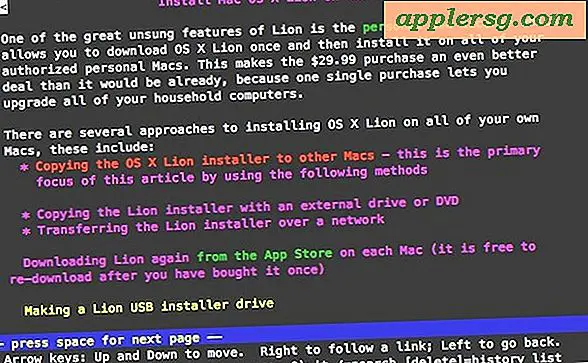Quelle est la différence entre l'intégration et la liaison ?
Sur le Web, l'intégration fait référence au placement d'un média dans une page Web plutôt qu'à un lien vers la source d'origine du média. Cependant, que vous liez ou que vous intégriez du contenu, il est toujours lu à partir du site d'origine. Les programmes de publication et de bureau utilisent les termes différemment : le contenu intégré est une copie en double qui accompagne un document, tandis que le contenu lié lit le contenu d'un deuxième fichier en temps réel.
Lien sur le Web
Créer un lien vers un site Web est le moyen le plus simple de partager le contenu d'un site. En copiant et collant l'adresse du site dans un e-mail, un SMS ou un message instantané, votre destinataire peut ouvrir la page. Vous pouvez également envoyer des liens via les réseaux sociaux, bien que dans certains cas, comme lors de la publication de liens vers des vidéos sur Facebook, le réseau social génère automatiquement une version intégrée à côté du lien.
Intégration sur le Web
Contrairement à la création de liens, qui dirige un lecteur vers un site Web distinct, l'intégration de contenu lit un élément multimédia sans quitter la page Web actuelle. Par exemple, une entreprise peut intégrer une démonstration YouTube d'un produit sur son site, permettant aux visiteurs de voir le clip sans quitter le site pour accéder à YouTube. Les fans peuvent également intégrer des clips dans des sites personnels ou des blogs en utilisant le code d'intégration disponible via le bouton Partager.
Travailler avec des images dans la mise en page
L'intégration de grandes images dans un traitement de texte ou un programme de publication assistée par ordinateur augmente considérablement la taille du document. En créant un lien vers une image à la place, le document reste petit, mais vous devez envoyer les fichiers image séparément lors de l'envoi du document vers un autre ordinateur. Pour lier des images dans Word 2010 ou 2013, cliquez sur "Image" dans l'onglet Insertion comme d'habitude, mais au lieu de cliquer sur "Insérer" après avoir choisi un fichier, ouvrez le menu déroulant à côté du bouton Insérer et choisissez "Lier au fichier". " Contrairement aux images intégrées, les images liées sont mises à jour lorsque vous modifiez l'image d'origine dans un autre programme.
Lier du contenu Microsoft Office
Les applications Microsoft Office 2010 et 2013 peuvent être intégrées ou liées au contenu d'autres programmes Office. Par exemple, si vous copiez une plage de cellules dans Excel et que vous les collez dans Word, les cellules sont incorporées. Les modifications apportées ultérieurement dans Excel ne modifieront pas le document Word. Pour lier les cellules à la place, cliquez avec le bouton droit dans Word et choisissez "Lier et conserver la mise en forme de la source" ou "Lier et utiliser les styles de destination" dans la section Options de collage. Si vous déplacez le fichier Excel source ultérieurement, vous devez recréer le lien dans Word : cliquez avec le bouton droit sur les cellules liées, choisissez « Objet feuille de calcul lié » et choisissez « Liens » pour afficher et mettre à jour une liste de tous les éléments liés dans le document.